सामग्री तालिका
Procreate मा एक सीधा रेखा कोर्न धेरै सरल छ। तपाईंले आफ्नो रेखा कोर्नु पर्छ र क्यानभासमा दुई सेकेन्डको लागि आफ्नो औंला वा स्टाइलस समात्नु पर्छ। रेखा स्वतः आफै सच्याउनेछ। जब तपाईं आफ्नो लाइनसँग खुसी हुनुहुन्छ, आफ्नो होल्ड छोड्नुहोस्।
म क्यारोलिन हुँ र मैले तीन वर्षभन्दा बढी समयदेखि मेरो डिजिटल चित्रण व्यवसाय चलाउन प्रोक्रिएट प्रयोग गरिरहेको छु त्यसैले यो विशेष उपकरणको लागि काममा आउँछ। म दैनिक आधारमा। मैले यसलाई व्यावसायिक ग्राफिक डिजाइन परियोजनाहरू, दोहोरिने ढाँचाहरू, र परिप्रेक्ष्य रेखाचित्रहरूसँग धेरै प्रयोग गरेको छु।
यो सुविधा Procreate मा आकार सिर्जनाकर्तासँग धेरै मिल्दोजुल्दो छ। रेखामा होल्ड गर्दै, जस्तै तपाईंको आकारमा तल समातेर, एक सुधारकर्ता उपकरण सक्रिय गर्दछ जसले यसलाई सीधा बनाउनको लागि स्वचालित रूपमा तपाईंको रेखा फिक्स गर्दछ। यो एक कठिन र ढिलो प्रक्रिया हुन सक्छ तर एकचोटि तपाईंले यसको ह्याङ्ग प्राप्त गरेपछि, यो दोस्रो प्रकृति बन्छ।
कुञ्जी टेकअवेज
- QuickShape<सक्रिय गर्नको लागि कोर्नुहोस् र होल्ड गर्नुहोस्। 2> उपकरण जसले तपाइँको रेखालाई सच्याउनेछ।
- यो उपकरण परिप्रेक्ष्य र वास्तुकला रेखाचित्रको लागि उपयोगी हुन सक्छ।
- तपाईले आफ्नो प्रोक्रिएट प्राथमिकताहरू मा यस उपकरणको सेटिङहरू सम्पादन गर्न सक्नुहुन्छ। .
प्रोक्रिएटमा सीधा रेखा कसरी कोर्ने (२ द्रुत चरणहरू)
यो धेरै सीधा विधि हो तर तपाईंले कोर्ने प्रत्येक रेखा पछि यो गर्नुपर्दछ ताकि यो गर्न सकिन्छ। अलिकति थकित हुनुहोस्। तर एकपटक बानी परेपछि यो दोस्रो स्वभाव बन्नेछ।यहाँ कसरी छ:
चरण 1: आफ्नो औंला वा स्टाइलस प्रयोग गरेर, तपाईंले सीधा गर्न चाहनुभएको रेखा कोर्नुहोस्। आफ्नो लाइनमा होल्ड गरिराख्नुहोस्।
चरण २: आफ्नो औंला वा स्टाइलसलाई आफ्नो रेखाको अन्तिम बिन्दुमा समातेर, केही सेकेन्ड पर्खनुहोस्। यसले QuickShape उपकरण सक्रिय गर्दछ। रेखा स्वतः आफै सच्याउनेछ र अब सीधा हुनेछ। एकचोटि तपाईं आफ्नो लाइनसँग खुसी भएपछि, तपाईंको होल्ड छोड्नुहोस्।

तपाईंको रेखा सम्पादन, सार्ने र हेरफेर गर्दै
तपाईं आफ्नो लाइनसँग खुसी भएपछि, तपाईंले घुमाउन सक्नुहुन्छ र होल्ड रिलिज गर्नु अघि आफ्नो रेखाको लम्बाइ परिवर्तन गर्नुहोस्। वा तपाइँ होल्ड छोड्न सक्नुहुन्छ र त्यसपछि सार्नुहोस् उपकरण (एरो आइकन) प्रयोग गर्नुहोस्। मैले तल केही उदाहरणहरू संलग्न गरेको छु:

प्रो टिप: याद गर्नुहोस् कि तपाईंले इरेजर ब्रश सहित कुनै पनि प्रोक्रिएट ब्रशसँग यो उपकरण प्रयोग गर्न सक्नुहुन्छ।
कसरी गर्ने। तपाईंको सीधा रेखा अनडू गर्नुहोस्
अन्य प्रोक्रिएट कार्यहरू जस्तै, यो सुविधालाई डबल-औँला ट्याप प्रयोग गरेर वा तपाईंको तलको अनडू एरो क्लिक गरेर अनडू गर्न सकिन्छ। साइडबार। यो एक पटक गर्दा तपाइँको रेखा तपाइँको मूल रेखाचित्रमा फर्किनेछ र यो दुई पटक गर्नाले तपाइँको रेखा पूर्ण रूपमा मेटिनेछ।

प्रोक्रिएटमा द्रुत आकार उपकरण समायोजन गर्दै
यदि यो विधिले काम गरिरहेको छैन भने तपाईंको लागि तपाईंले यसलाई आफ्नो प्राथमिकताहरू मा सक्रिय नगरेको हुन सक्छ। वा तपाईंले आफ्नो सीधा गर्नको लागि होल्ड गर्न आवश्यक समयको लम्बाइ परिवर्तन गर्न सक्नुहुन्छरेखा। तपाइँ तपाइँको प्रोक्रिएट सेटिङहरूमा यी सबै समायोजनहरू गर्न सक्नुहुन्छ। यहाँ कसरी छ:
चरण 1: तपाईंको क्यानभासको शीर्ष बायाँ कुनामा, कार्य उपकरण (रेन्च आइकन) मा ट्याप गर्नुहोस्। त्यसपछि ड्रपडाउन सूची तल स्क्रोल गर्नुहोस् र इशारा नियन्त्रणहरू चयन गर्नुहोस्।
चरण 2: गेस्चर नियन्त्रणहरूमा, QuickShape मा तल स्क्रोल गर्नुहोस्। यस मेनुमा, तपाइँ तल स्क्रोल गर्न सक्नुहुन्छ कोर्नुहोस् र होल्ड गर्नुहोस् विकल्प। यहाँ तपाइँ तपाइँको टगल अन वा अफ छ भनेर सुनिश्चित गर्न सक्नुहुन्छ र ढिलाइ समय परिवर्तन गर्न सक्नुहुन्छ।

तपाइँको सीधा रेखा सन्तुलित वा बराबर छ भन्ने सुनिश्चित गर्दै - रेखाचित्र गाइड
म प्राय: प्रोक्रिएटसँग छ कि भनेर सोधिन्छु। एक शासक सेटिङ। र दुर्भाग्यवश, यो गर्दैन। तर मसँग अर्को विधि छ जुन म एप भित्रको शासकमा पहुँच गर्न विकल्पको रूपमा प्रयोग गर्छु।
म मेरो क्यानभासमा ग्रिड थप्न ड्राइंग गाइड प्रयोग गर्छु त्यसैले मेरो लाइनहरू प्राविधिक रूपमा राम्रो छ भनी सुनिश्चित गर्न मसँग सन्दर्भ छ।
यहाँ कसरी छ:
<०> चरण १:हाम्रो क्यानभासको माथिल्लो बायाँ कुनामा रहेको कार्यहरूउपकरण (रेन्च आइकन) चयन गर्नुहोस्। कार्यहरूमा, क्यानभासविकल्पमा ट्याप गर्नुहोस्। तल स्क्रोल गर्नुहोस् र सुनिश्चित गर्नुहोस् कि तपाईंको रेखाचित्र गाइडसक्रिय छ। त्यसपछि रेखाचित्र गाइड सम्पादन गर्नुहोस्चयन गर्नुहोस्।चरण 2: तपाईंको रेखाचित्र गाइडमा, तलको टुलबक्समा 2D ग्रिड चयन गर्नुहोस्। त्यसोभए तपाईले आफ्नो सीधा रेखाहरू राख्नु पर्ने ठाउँको आधारमा ग्रिडको आकार समायोजन गर्न सक्नुहुन्छ। एकपटक तपाईं आफ्नो ग्रिडसँग सन्तुष्ट भएपछि, सम्पन्न ट्याप गर्नुहोस् र यी बेहोश रेखाहरू तपाईंको मा रहनेछन्।क्यानभास तर तपाईंको अन्तिम बचत गरिएको परियोजनामा देखिने छैन।
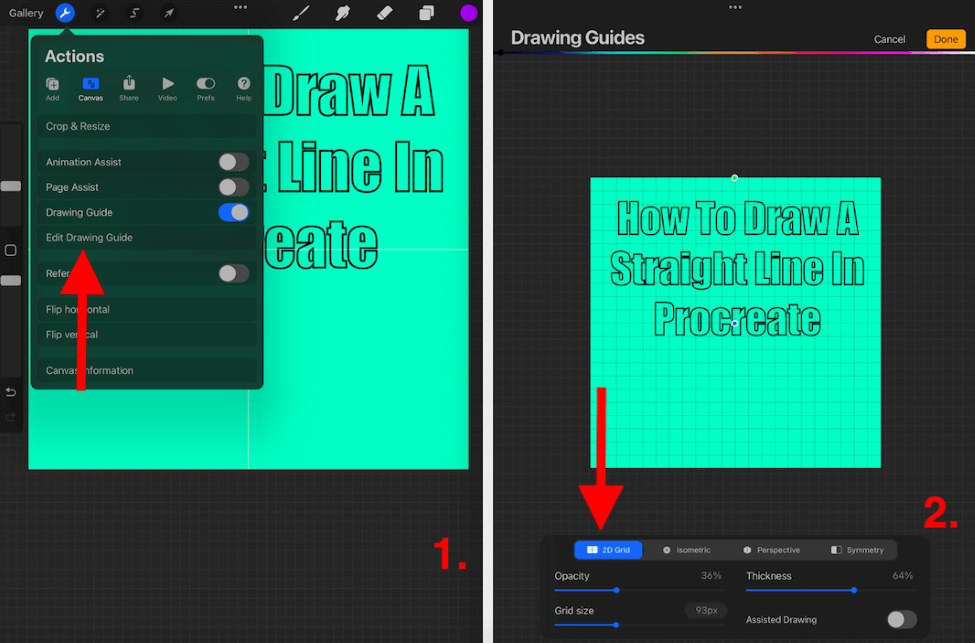
कार्यमा यो उपकरणको उदाहरण
यो उपकरण विशेष गरी वास्तु शैली रेखाचित्रहरूमा उपयोगी छ। यो सेटिङको साथ तपाईंले सिर्जना गर्न सक्ने केही उत्कृष्ट चीजहरू हेर्नका लागि आईप्याड फर आर्किटेक्ट्सबाट YouTube मा यो भिडियो हेर्नुहोस्:
प्रोक्रिएटसँग रेन्डरिङ: सिएटल यू गेट्स ह्यान्ड-रेन्डरिङ-ओभर-राइनो उपचार
FAQs
तल मैले यस विषयको बारेमा प्रायः सोधिने केही प्रश्नहरूको संक्षिप्त जवाफ दिएको छु।
Procreate मा क्लिन लाइनहरू कसरी प्राप्त गर्ने?
माथि उल्लिखित विधि प्रयोग गरेर, तपाइँ Procreate मा सफा, प्राविधिक रेखाहरू प्राप्त गर्न सक्नुहुन्छ। केवल आफ्नो रेखा कोर्नुहोस् र आफ्नो रेखा सीधा गर्न होल्ड गर्नुहोस्।
के प्रोक्रिएटसँग रुलर उपकरण छ?
होइन। प्रोक्रिएटसँग रुलर उपकरण छैन। माथि सूचीबद्ध विधि हेर्नुहोस् जुन मैले यस मुद्दाको बारेमा काम गर्न प्रयोग गर्दछु।
प्रोक्रिएटमा सीधा रेखा कसरी बन्द गर्ने?
यो प्रोक्रिएटमा तपाईंको क्यानभासको कार्य ट्याब अन्तर्गत तपाईंको गेस्चर कन्ट्रोलहरूमा गर्न सकिन्छ।
प्रोक्रिएट पकेटमा सीधा रेखा कसरी कोर्ने?
प्रोक्रिएट पकेटमा सीधा रेखाहरू सिर्जना गर्ने विधि माथि सूचीबद्ध विधि जस्तै हो।
प्रोक्रिएटमा लाइन स्टेबिलाइजर कसरी प्रयोग गर्ने?
यो सेटिङ तपाईंको कार्यहरू उपकरण अन्तर्गत पहुँच गर्न सकिन्छ। प्राथमिकताहरू अन्तर्गत तल स्क्रोल गर्नुहोस् र तपाईंसँग स्थिरीकरण , गति समायोजन गर्ने विकल्प हुनेछ।फिल्टरिङ र मोशन फिल्टरिङ अभिव्यक्ति ।
निष्कर्ष
यो उपकरण, एक पटक तपाईंले यसको क्वर्कहरू पत्ता लगाइसकेपछि, अविश्वसनीय रूपमा उपयोगी छ। विशेष गरी यदि तपाइँ परिप्रेक्ष्य वा वास्तुकला पक्षहरूसँग कलाकृति सिर्जना गर्दै हुनुहुन्छ। यो विभिन्न उद्देश्यका लागि प्रयोग गर्न सकिन्छ र यदि यो सही प्रयोग गरिन्छ भने, यसले केहि साँच्चै अद्वितीय प्रभावहरू सिर्जना गर्न सक्छ।
म यो उपकरणसँग परिचित हुन र यसले तपाईंलाई फाइदा पुर्याउँछ कि भनेर हेर्न केही समय बिताउन सिफारिस गर्छु। र आफ्नो दिमाग खोल्ने प्रयास गर्नुहोस् र यसको साथ प्रयोग गर्नुहोस्, तपाईलाई थाहा छैन कि यो कसरी हुन सक्छ र यसले तपाइँको रेखाचित्र खेललाई पनि असर गर्न सक्छ।
के तपाइँ सीधा रेखा उपकरण प्रयोग गर्नुहुन्छ? तलका टिप्पणीहरूमा तपाईंको आफ्नै विशेषज्ञता साझा गर्नुहोस् ताकि हामी सबै एक अर्काबाट सिक्न सकौं।

